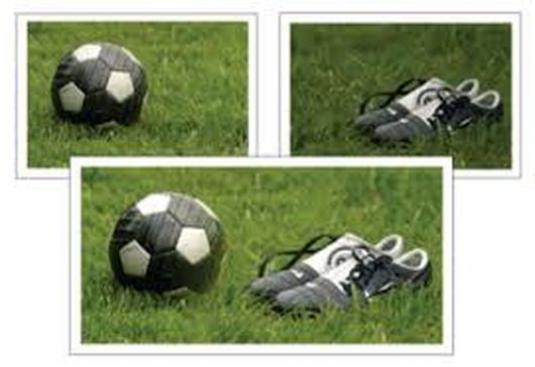Hogyan vágj egy személyt a Photoshopban?

Nézze meg a videót


A Photoshop egy grafikus szerkesztő, ami nagyona képekkel való együttműködés során használható. Nagyon gyakran a munkafolyamatban van szükség arra, hogy levágj egy embert egy fényképről és áthelyezzünk egy másikra. A Photoshop eszközei egyszerűek és gyorsak.
Eszközök képfájl kiválasztásához
Annak érdekében, hogy kivágjon egy személyt vagy más objektumot egy képből, először ki kell választania. A Photoshop számos olyan eszközt kínál a felhasználóknak, amelyek kiemelik:
- A legegyszerűbb kiválasztási eszköz egy téglalap alakú vagy ovális terület, bár nem alkalmas személy kiemelésére, hacsak nem szeretné, hogy egy személy lecserje a háttér egy részét;
- Lazítás - ez az eszköz magától "felhívja" a kiválasztás határait. Alkalmas nehéz munkaterületekkel, például ujjakkal való munkavégzésre;
- Egyenes lézer ugyanaz az eszköz, csak a kiválasztás egyenes vonalakból áll;
- Mágneses lézer - ha rákattint az egérre, akkor az "új vonalat" vonzza a kép egy erőteljesebb részébe;
- A gyors kiválasztás olyan praktikus eszköz, amely automatikusan felismeri az objektum éleit, amikor kiválasztásra kerül;
- Magic Wand - kiválasztja az azonos színű kép töredékeit.
Miután megpróbáltad az egyes eszközöket, meg fogod érteni, hogy melyiktőlük sokkal kényelmesebb az Ön számára. Ebben a cikkben megnézzük, hogyan lehet eltávolítani egy személyt a Photoshopban a Gyorsválasztás eszköz segítségével. Egy másik módszer a cikkünkben: Hogyan vágjunk le egy objektumot a Photoshop alkalmazásban?
Az objektumok vágására irányuló műveletek sorrendje
- Válassza ki a "Gyorsválasztás" eszközt, és hajtsa végre az objektum vázlatát.
- A nehezen elérhető helyeken használja a "Gyors Maszk" funkciót (az eszköztár utolsó előtti ikonja). Az osztatlan töredék piros lesz.
- A fehér kefe módba lépünk, és eltávolítjuk a felesleges területeket.
- Törölje az extra gombot. A háttértár törléséről bővebben a cikkünkben olvashat: Hogyan törölhetünk hátteret a Photoshop alkalmazásban?
- A radír törlõdik a réteg egy példányára, a felesleges töredékek a széle mentén.
- Az a személy, aki a képedben maradt, bármely más háttérbe lehet húzni.
Ezeket a lépéseket a Photoshop-ban végezheti el, amely a számítógépére van telepítve, vagy használja az online verziót.